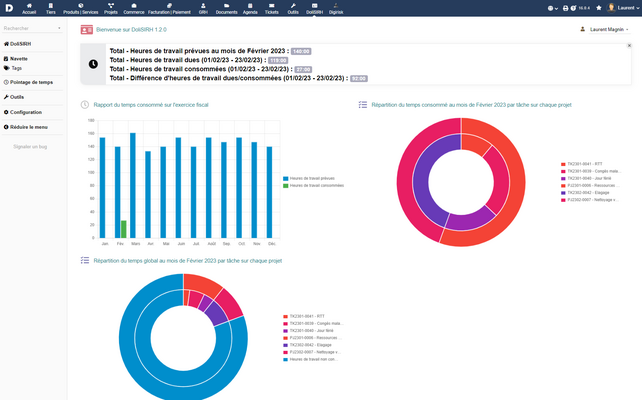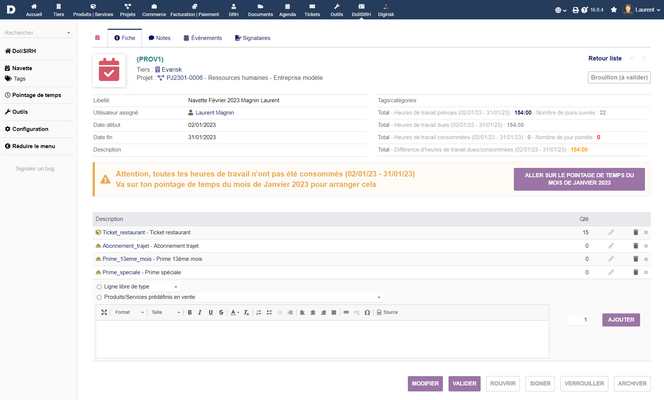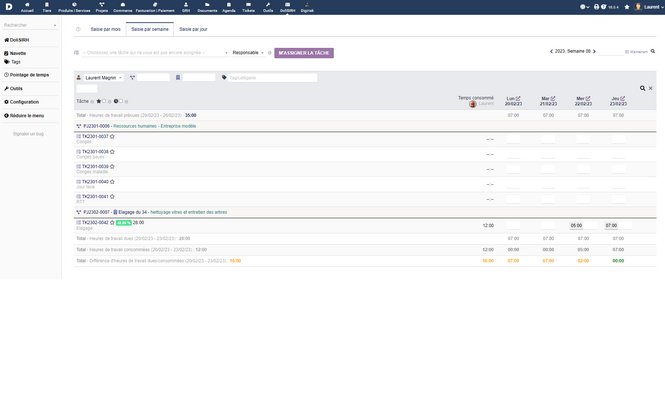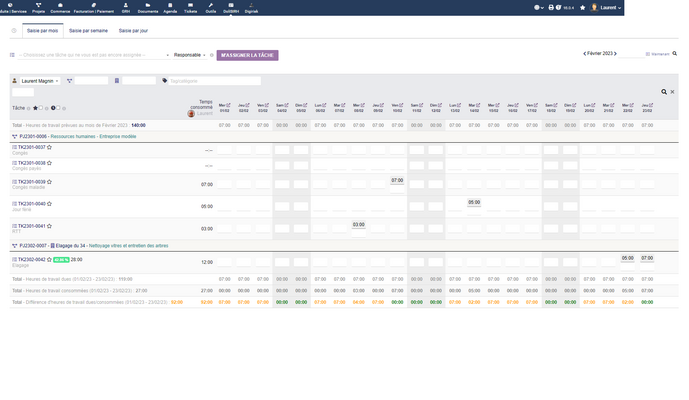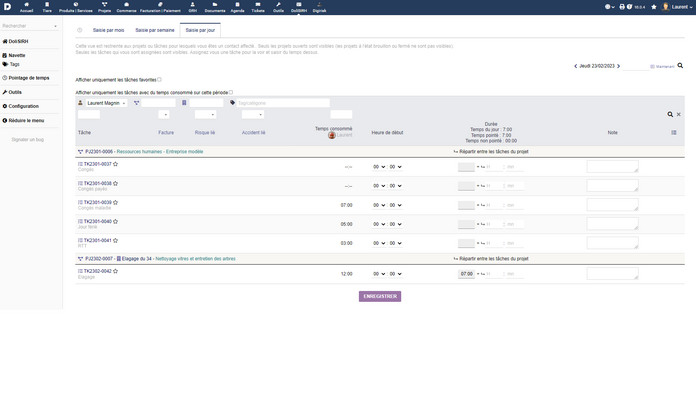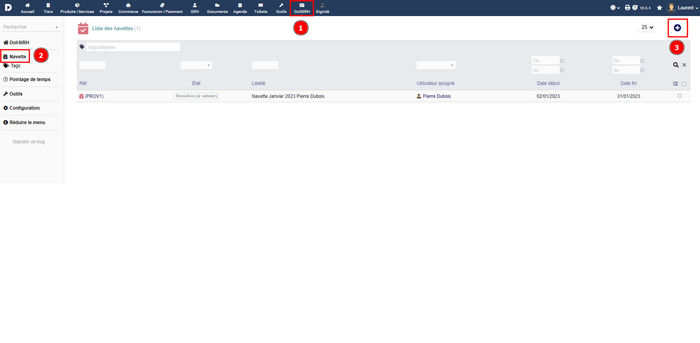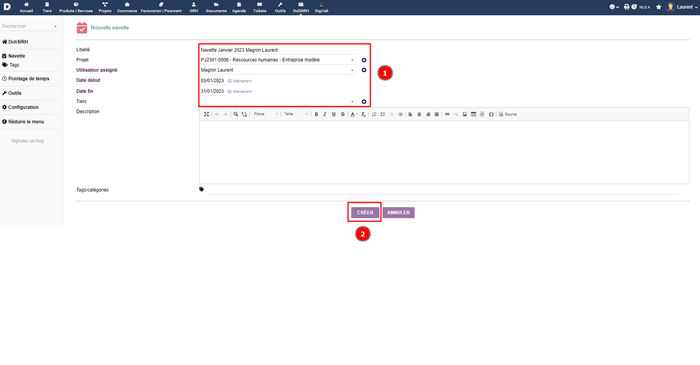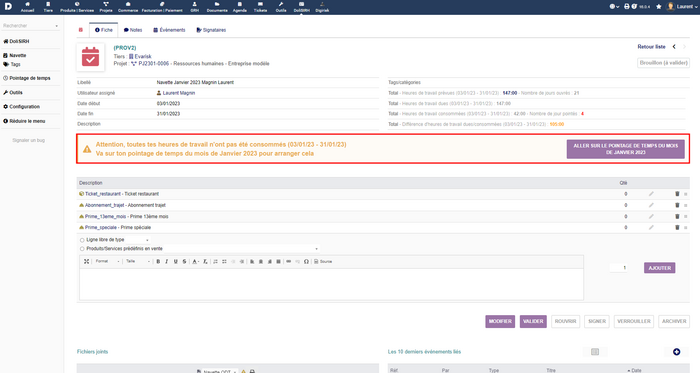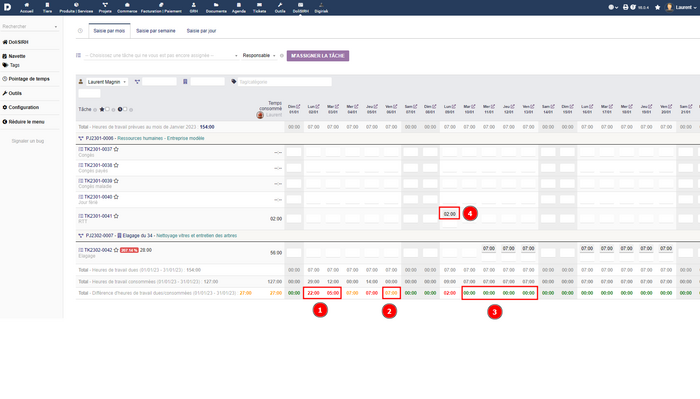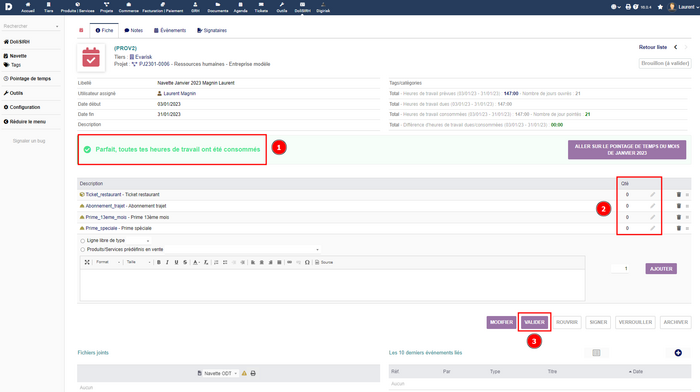Difference between revisions of "Module DoliSIRH"
Jump to navigation
Jump to search
m (→Utilisation) |
m (→Utilisation: correction orthographe) |
||
| Line 11: | Line 11: | ||
|note= DoliSIRH votre module pour la gestion avancée du pointage de temps. | |note= DoliSIRH votre module pour la gestion avancée du pointage de temps. | ||
}} | }} | ||
| − | =Qu'est ce que DoliSIRH ?= | + | =Qu'est-ce que DoliSIRH ?= |
DoliSIRH est un module de gestion avancée du pointage de temps et qui permet de générer des rapports mensuels, hebdomadaires et journaliers du temps passé. | DoliSIRH est un module de gestion avancée du pointage de temps et qui permet de générer des rapports mensuels, hebdomadaires et journaliers du temps passé. | ||
=Installation depuis [https://www.dolistore.com/fr/modules/1529-DoliTemplate.html?search_query=dolitemplate&results=1 DoliStore]= | =Installation depuis [https://www.dolistore.com/fr/modules/1529-DoliTemplate.html?search_query=dolitemplate&results=1 DoliStore]= | ||
| Line 35: | Line 35: | ||
===Pointage de temps=== | ===Pointage de temps=== | ||
<gallery widths="700" heights="400"> | <gallery widths="700" heights="400"> | ||
| − | File:Pointage-semaine.png|Pointage | + | File:Pointage-semaine.png|Pointage vu semaine |
| − | File:Pointage-mois.png|Pointage | + | File:Pointage-mois.png|Pointage vu mois |
| − | File:Pointage-jour.png|Pointage | + | File:Pointage-jour.png|Pointage vu jour |
</gallery> | </gallery> | ||
| Line 44: | Line 44: | ||
===Comment utiliser la navette et le pointage de temps ?=== | ===Comment utiliser la navette et le pointage de temps ?=== | ||
<gallery widths="700" heights="400"> | <gallery widths="700" heights="400"> | ||
| − | File:Creer navette.png|''' | + | File:Creer navette.png|'''Étape 1 :''' (1) ouvrir DoliSIRH, (2) cliquer sur Navette, (3) cliquer sur + |
| − | File:Remplir infos.png|''' | + | File:Remplir infos.png|'''Étape 2 :''' (1) remplir les informations (2) cliquer sur Créer |
| − | File:Heures pas remplies.png|''' | + | File:Heures pas remplies.png|'''Étape 3 :''' On arrive sur la page de la navette, si ce message s'affiche, c'est que le pointage du temps n'est pas terminé, il faut donc cliquer sur "aller sur le pointage de temps" |
| − | File:Pointage.png|''' | + | File:Pointage.png|'''Étape 4 :''' Ici nous avons la page de pointage, (1) lorsque le temps du jour est en rouge c'est que trop de temps à été pointé, (2) s’il est orange c'est qu'il manque du temps, (3) s’il est vert c'est OK le bon temps a été pointé. Pour que ce soit bon, tous les temps doivent être en vert. (4) pour pointer du temps on clique sur le jour concerné. |
| − | File:Remplir navette.png|''' | + | File:Remplir navette.png|'''Étape 5 :''' Une fois le temps correctement pointé, (1) un message s'affiche en vert on peut donc continuer de remplir la navette. (2) il y a 4 données de base à remplir si besoin, on peut également en ajouter. (3) Pour finir on n’oublie pas de valider |
| − | File:Navette verrouillee.png|''' | + | File:Navette verrouillee.png|'''Étape 6 :''' Une fois la navette validée, (1) signée et (2) verrouillée, (3) on peut générer le document et le télécharger |
</gallery><br /> | </gallery><br /> | ||
Revision as of 15:30, 23 February 2023
Informations
| Module name | DoliSIRH |
| Editor / Editeur | Evarisk - www.evarisk.com |
| Download or buy page / Page achat ou téléchargement | External module - www.dolistore.com |
| Status / Statut / Estado | |
| Prerequisites / Prérequis |
Dolibarr min version: See on Dolistore Dolibarr max version: See on Dolistore |
| Last update date / Date mise à jour fiche / Fecha última actualización | 2023-02-23 |
| Note / Nota | DoliSIRH votre module pour la gestion avancée du pointage de temps. |
Qu'est-ce que DoliSIRH ?
DoliSIRH est un module de gestion avancée du pointage de temps et qui permet de générer des rapports mensuels, hebdomadaires et journaliers du temps passé.
Installation depuis DoliStore
- Télécharger le fichier archive du module (.zip) depuis le site web www.dolistore.com
- Placer le répertoire du module dans le répertoire custom de Dolibarr:
- Pour cela, dans Dolibarr, aller dans Accueil - Configuration - Modules - Déployer/installer une app/module externe
- Téléverser le fichier. Note: Si cela échoue, vous pouvez manuellement dézipper le fichier dans le répertoire custom via la ligne de commande: git clone https://github.com/Eoxia/dolitemplate.git
- Le module est opérationnel et peut être activé.
Fonctionnalités
Accueil
Pointage de temps
Utilisation
Étape 4 : Ici nous avons la page de pointage, (1) lorsque le temps du jour est en rouge c'est que trop de temps à été pointé, (2) s’il est orange c'est qu'il manque du temps, (3) s’il est vert c'est OK le bon temps a été pointé. Pour que ce soit bon, tous les temps doivent être en vert. (4) pour pointer du temps on clique sur le jour concerné.